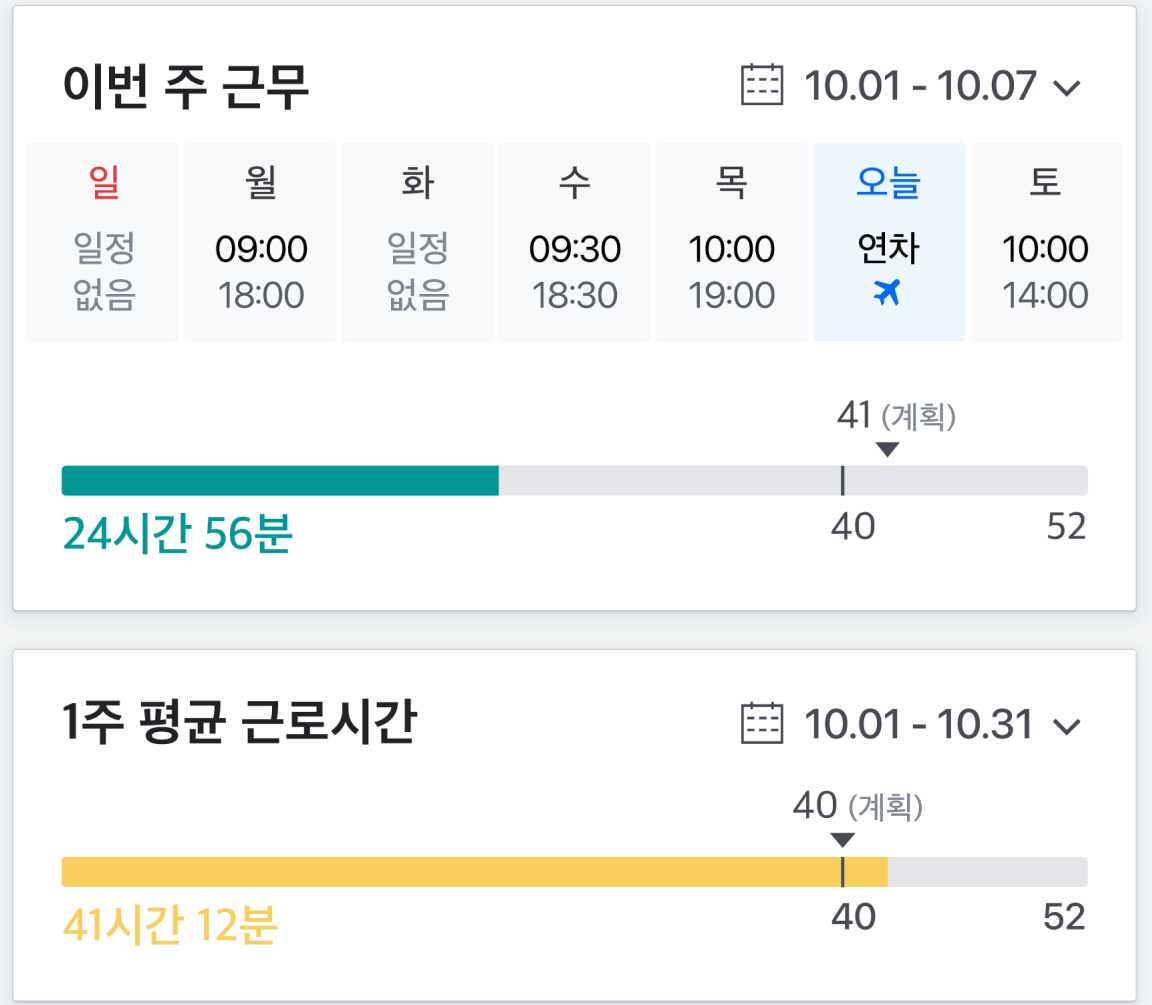특별한 날 부모님 용돈을 드리거나 선물을 전달할 때 직접 봉투를 제작하여 출력하면 특별하고 의미 있는 선물을 전달하는 좋은 방법으로 포토샵에서 나만의 편지 봉투 디자인 제작을 해 봅니다.용돈봉투와 선물봉투는 새해, 명절, 생일 등 특별한 날 용돈이나 선물을 넣을 때 사용하는 것으로 다양한 디자인, 크기, 색상으로 만들 수 있으며 회사에서 서류를 보낼 때 규격화된 작은 봉투와 큰 봉투를 사용하게 되는데 나만의 봉투를 디자인하여 사용하면 회사의 이미지도 각인시키기 쉽습니다.포토샵을 처음 이용하시는 분들은 1주일간의 무료체험을 통해 기능을 배우고 활용할 수 있으니 아래 링크를 이용하여 시도해 보시기 바랍니다.봉투 디자인 환경 설정[파일 메뉴] – [새로 만들기] 선택하거나 Ctrl + N 바로 가기를 클릭하면 [새 문서 작성] 에 들어갑니다. 봉투의 사이즈를 지정하는데 단위를 센티미터로 바꾸고, 인쇄에 사용되는 CMYK 색 모드를 선택합니다.봉투의 눈금을 밀리미터로 표시하기 위해 [편집]-[환경설정]-[단위와 눈금]으로 눈금을 밀리미터로 전환합니다작은 주머니, 큰 주머니 디자인을 할 때 눈금자와 격자가 화면에 표시되면 편리합니다. 눈금자는 문서의 가장자리에 표시되는 눈금선으로 눈금자의 간격과 세분을 조정할 수 있습니다. 격자는 문서 전체에 걸쳐 표시되는 격자선입니다.[표시] – [눈금자] 또는 Ctrl+R 바로가기를 클릭하여 눈금자를 표시합니다. [보기] – [보기] – [격자] 또는 Ctrl + ‘단축키’를 클릭하여 격자를 표시합니다.안내선과 격자를 사용하여 봉투 디자인을 작성할 때 정확하게 배치하기 위해 [새 가이드 레이아웃] 을 설정합니다. [표시] – [안내선] – [새 안내선 레이아웃] 를 선택합니다.새 가이드 라인 레이아웃 대화 상자에서 문서를 두 개의 열과 2개의 행으로 나누기 위해 열과 행의 수 “2”를 입력합니다. 열 간격은 90mm로 설정하고, 행 간격은 200mm로 설정하면 가방 디자인에 편리합니다.봉투의 디자인툴 패널로, 컬러 피커 도구를 선택하여 봉투의 색상을 지정합니다.도구 모음에서 사각형 도구를 선택하여 봉투를 디자인합니다눈금자와 격자를 활용하여 노란색으로 봉투를 디자인합니다.툴바에서 그려진 범위를 지정하기 위해 [직사각형 선택 윤곽 도구] 를 선택합니다.봉투 앞면에 감사의 표현을 하기 위해 생성형 충전으로 그림을 삽입합니다.용돈이나 선물봉투의 경우 부모님의 사진을 만들기 위해 프롬프트에 ‘엄마 아빠 일러스트 사진’을 입력하고 [작성]을 클릭합니다.오른쪽에 작성된 3개의 이미지 사진 중에서 필요한 사진을 선택합니다.툴바에서 [수평 문자 도구] 를 선택하고 문자를 입력합니다.글자를 입체적으로 만들기 위해 [혼합 옵션]에 들어갑니다[획] 옵션으로 문자를 입체적으로 만들면 완성입니다.용돈 및 선물 봉투 디자인을 해 보았는데, 회사 로고 등을 포함하여 회사의 업무용 봉투와 큰 봉투 디자인을 하여 실제로 봉투 인쇄까지 할 수 있습니다.직접 봉투를 만드는 건 어렵지 않죠?#봉투디자인 #큰봉투디자인 #봉투인쇄 #봉투제작 #편지봉투 #선물봉투 #용돈봉투